ИСО слика?
Прва ствар око које морамо бити јасни је шта је ИСО слика. Ако сте новајлија, важно је да знате одакле долази. ИСО датотека је савршени приказ ЦД-а, ДВД-а или комплетног БД-а. Могуће је дуплицирати све податке са ЦД-а / ДВД-а или других дискова ПРЕЦИЗНО (мало по мало) и избацити их у датотеку слике, а посебно у ИСО датотеку. Штавише, ИСО је и бољи формат за дељење већих програма путем Интернета, јер све датотеке и фасцикле остају у једном јединственом делу који нуди бољи интегритет података.
Спаљивање ИСО слике у Линук Минт-у
До сада сам говорио о нарезивању слике на ЦД или ДВД. Још увек можете, али то је застарела пракса. Оно што многи људи раде је да користе УСБ флеш дискове да би побољшали рад система или их једноставно копирају као резервну копију на тај погон.
Дакле, почећу од чињенице да желите да нарежете ИСО Линук дистрибуције користећи Линук Минт. За то морате имати јасно где желите да снимите слику, то можете учинити чак и на ЦД-у или ДВД-у; или једноставно користите УСБ меморију. Идемо на то.
Снимање ИСО датотеке на ЦД или ДВД
Претпоставимо да већ имамо .ИСО слика на нашем рачунару. Сада га морате нарезати на ЦД или ДВД. За сада ћу вам представити два алата како то учинити без проблема.
Пре свега, ту је Брасеро. Брасеро је део породице софтвера ГНОМЕ који пажљиво дизајнира како би постао што лакши за употребу за нарезивање ЦД / ДВД-а. Поред тога, долази и са јединственим и цоол карактеристикама које нуде једноставан поступак брзог стварања ИСО-а.
Неке од његових карактеристика су:
- Подршка за више позадинских мрежа.
- Издање садржаја диска.
- Гори у лету.
- Подршка за више сесија.
- Подршка за продужење Јолиет.
- Напишите слику на чврсти диск.
- Провера интегритета датотеке диска.
- Аутоматско филтрирање нежељених датотека.
- Једноставан за коришћење интерфејс.
Да бисте га инсталирали, само покрените:
судо апт инсталирај брасеро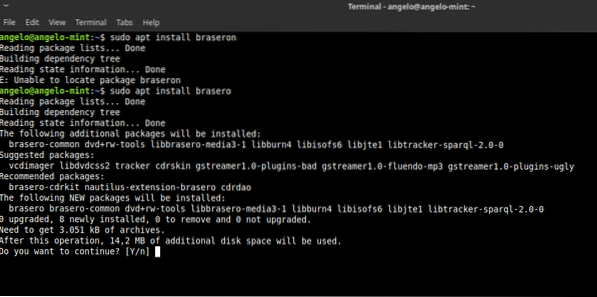
Затим га отворите из главног менија. И видећете ово.
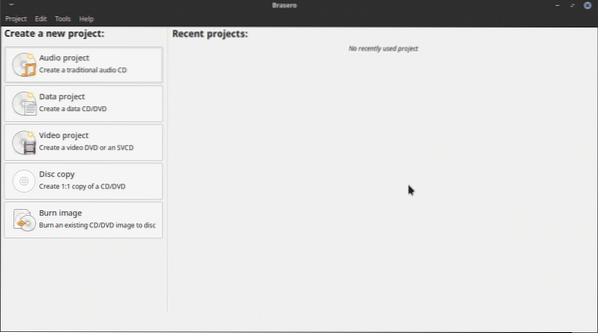
Као што видите, прилично је једноставан графички интерфејс, али има све потребне могућности за руковање ЦД-ом или ДВД-ом на Линук Минт-у.
Дакле, за снимање ИСО слике. Само кликните на опцију Бурн Имаге. Сада ћете видети овај прозор.
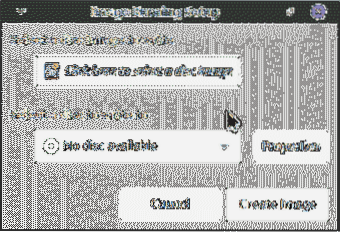
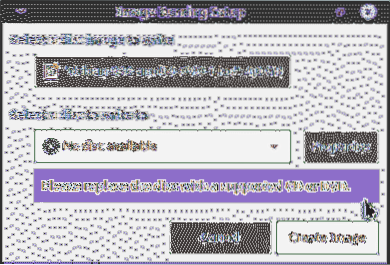
Затим одаберите диск за писање и кликните на дугме Направи слику. И то је то. Превише је лако.
Снимање ИСО датотеке на УСБ флеш
Ако, с друге стране, планирате да снимите слику на УСБ флеш диск, имамо на располагању два пута. Прва је употреба програма који то ради са графичким интерфејсом. Друго, терминал можемо користити за постизање циља. Не брините, показаћу вам како да урадите обоје.
Коришћење графичког програма
Да бисте ИСО слику снимили графички, препоручујем употребу УНетбоотин-а. То је зато што је то доказани програм са широком путањом у Линуку. Поред тога, његова инсталација се своди на неколико наредби.
судо адд-апт-репозиторијум ппа: гезаковацс / ппа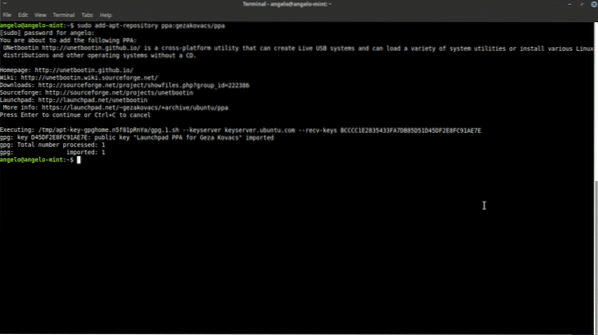
Затим освежите АПТ кеш меморију.
судо апт упдате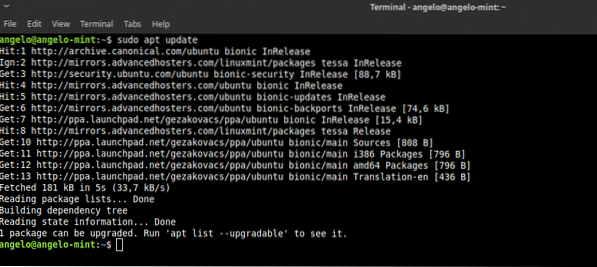
На крају, инсталирајте Унетбоотин.
судо апт инсталирај унетбоотин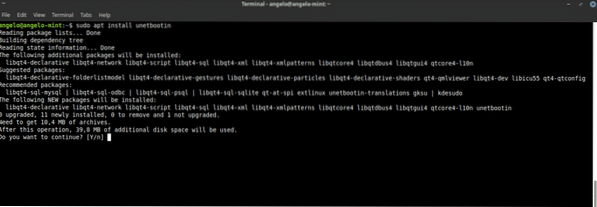
Затим отворите програм из главног менија. Од вас ће се тражити роот лозинка.
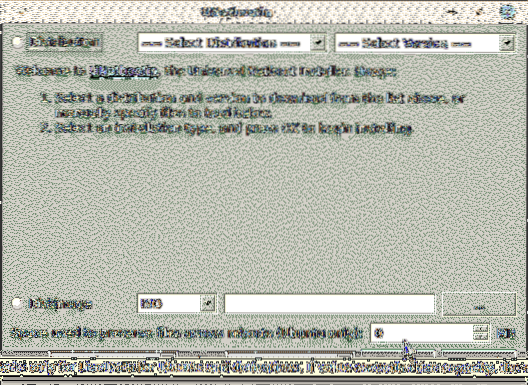
Као што видите, то је такође прилично једноставан интерфејс. Прво одаберите дугме ДискИмаге, затим одаберите ИСО и на крају кликните на дугме које има тачке суспензије да бисте пронашли ИСО датотеку за спаљивање.
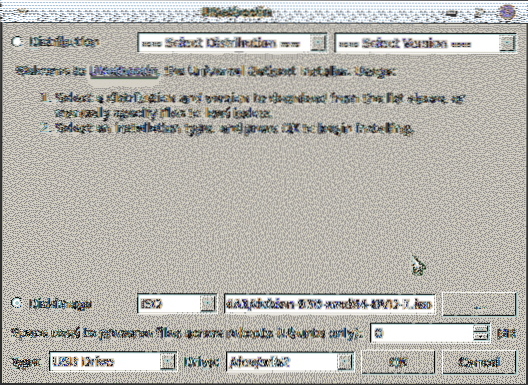
Затим морате да притиснете ОК да бисте започели процес.
Као што видите, врло је једноставно нарезати и ИСО слику на Линуку.
Коришћење терминала за снимање слике
Ако сте донекле напредни корисник, можда ћете се осећати пријатно са терминалом, па постоји и начин да то учините.
Прво отворите терминал. Затим покрените ову команду да бисте пронашли име вашег уређаја.
судо фдиск -л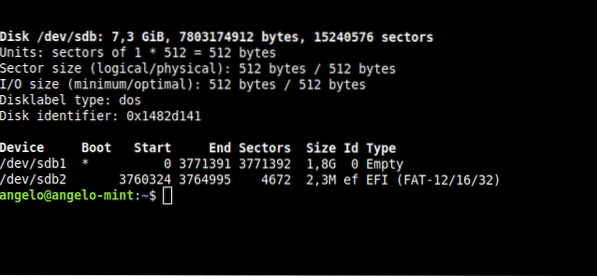
Као што видите на слици, мој УСБ уређај за Линук Минт се зове / дев / сдб. Ово је од виталног значаја за извођење процеса.
Сада покрените ову наредбу да започнете процес.
судо дд бс = 2М иф = путања до ИСО-а = / дев / сдб статус = прогресс && синц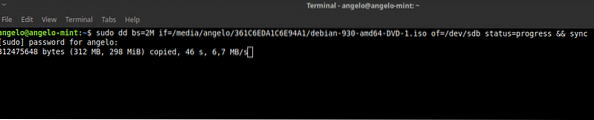
Објаснићу укратко: „дд“ је наредба која изводи операцију. „Бс = 2М“ каже „дд“ да изврши пренос у блоковима од 2 мега; „Ако“ садржи путању ИСО слике; „Од“ дефинише уређај на који ће се слика сачувати. Ако дефинишете статус, приказаће се трака напретка. Коначно, „синхронизација“ је брисање кеш меморије.
Дакле, на тај начин можете нарезати ИСО слику на Линук Минт-у.
Постоји неколико начина за рад са ИСО сликама у Линук Минт-у. Ако сте почетник, саветујем вам да то увек радите са графичким програмима и терминал оставите напреднијим корисницима.
 Phenquestions
Phenquestions


